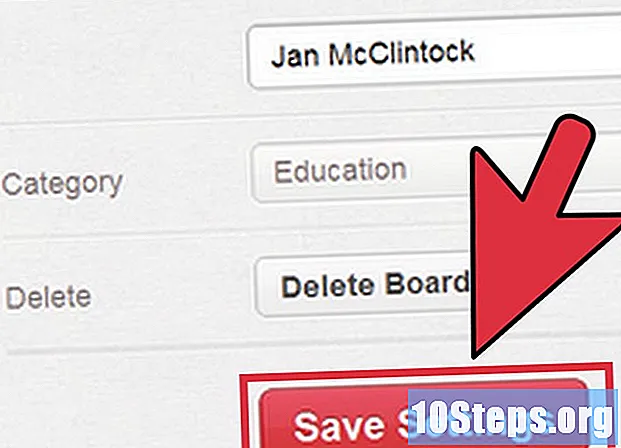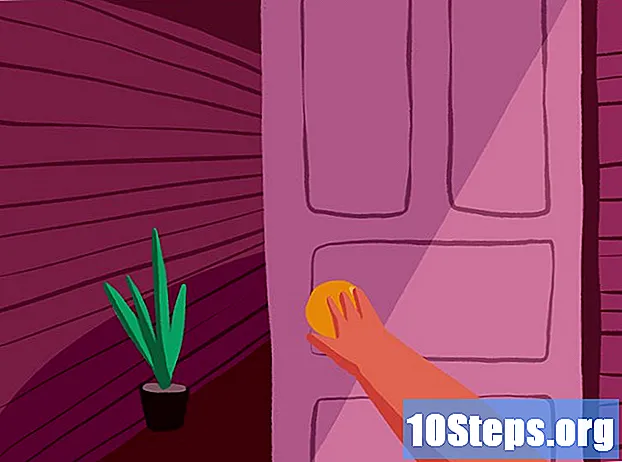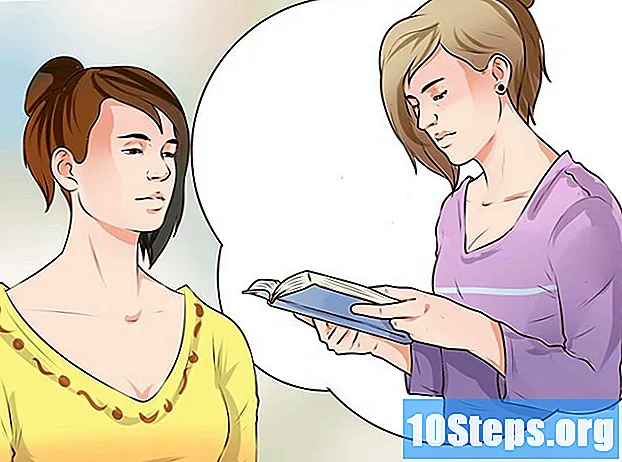Nilalaman
Iba Pang Mga SeksyonItinuturo sa iyo ng wikiHow na ito kung paano makalkula ang iyong mga gastos na nauugnay sa mortgage tulad ng interes, buwanang pagbabayad, at kabuuang halaga ng utang gamit ang isang spreadsheet ng Microsoft Excel. Kapag nagawa mo na ito, maaari ka ring lumikha ng isang iskedyul ng pagbabayad na gumagamit ng iyong data upang makabuo ng isang buwanang plano sa pagbabayad upang matiyak na mababayaran mo ang iyong mortgage sa tamang oras.
Mga hakbang
Paraan 1 ng 2: Lumilikha ng isang Mortgage Calculator
Buksan ang Microsoft Excel. Kung wala kang naka-install na Excel sa iyong computer, maaari mong gamitin ang online na Excel extension ng Outlook sa lugar nito. Maaaring kailanganin mong lumikha muna ng isang Outlook account.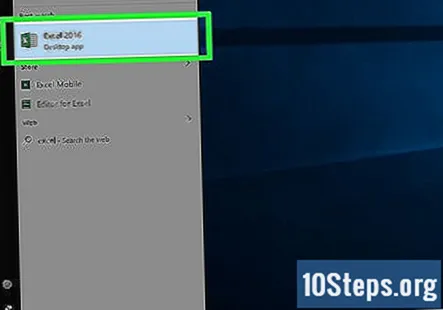
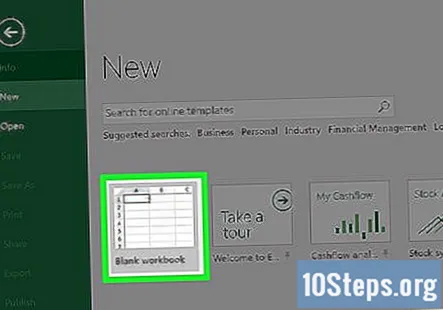
Pumili Blangkong Workbook. Magbubukas ito ng isang bagong spreadsheet ng Excel.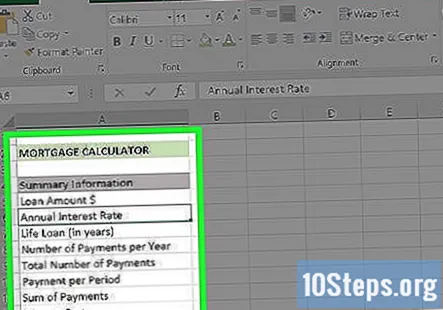
Lumikha ng iyong haligi ng "Mga Kategorya." Mapupunta ito sa haligi na "A". Upang magawa ito, dapat mo munang i-click at i-drag ang divider sa pagitan ng mga haligi na "A" at "B" sa kanan ng hindi bababa sa tatlong mga puwang upang hindi ka maubusan ng suliranin sa pagsulat. Kakailanganin mo ang walong mga cell na kabuuan para sa mga sumusunod na kategorya:- Halaga ng Pautang $
- Taunang rate ng interes
- Pautang sa Buhay (sa mga taon)
- Bilang ng mga Bayad bawat Taon
- Kabuuang Bilang ng mga Bayad
- Pagbabayad bawat Panahon
- Kabuuan ng Mga Pagbabayad
- Gastos sa interes
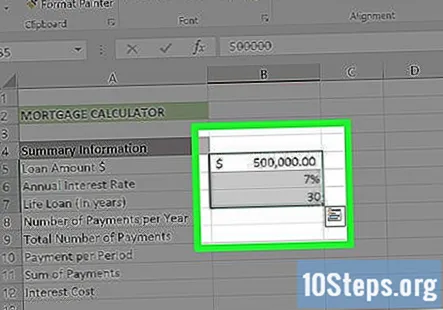
Ipasok ang iyong mga halaga. Mapupunta ang mga ito sa iyong haligi na "B", direkta sa kanan ng hanay na "Mga Kategoryang". Kakailanganin mong ipasok ang naaangkop na mga halaga para sa iyong pautang.- Iyong Halaga ng Pautang ang halaga ay ang kabuuang halagang babayaran mo.
- Iyong Taunang rate ng interes ang halaga ay ang porsyento ng interes na naipon bawat taon.
- Iyong Pautang sa Buhay ang halaga ay ang dami ng oras na mayroon ka sa mga taon upang mabayaran ang utang.
- Iyong Bilang ng mga Bayad bawat Taon Ang halaga ay kung gaano karaming beses kang magbabayad sa isang taon.
- Iyong Kabuuang Bilang ng mga Bayad ang halaga ay ang halaga ng Life Loan na pinarami ng halagang Pagbabayad Bawat Taon.
- Iyong Pagbabayad bawat Panahon ang halaga ay ang halagang babayaran mo bawat bayad.
- Iyong Kabuuan ng Mga Pagbabayad Saklaw ng halaga ang kabuuang halaga ng utang.
- Iyong Gastos sa interes tinutukoy ng halaga ang kabuuang gastos ng interes sa kurso ng halaga ng Buhay na Pautang.
Alamin ang kabuuang bilang ng mga pagbabayad. Dahil ito ang iyong halaga sa Life Loan na pinarami ng iyong halaga ng Mga Pagbabayad Bawat Taon, hindi mo kailangan ng isang formula upang makalkula ang halagang ito.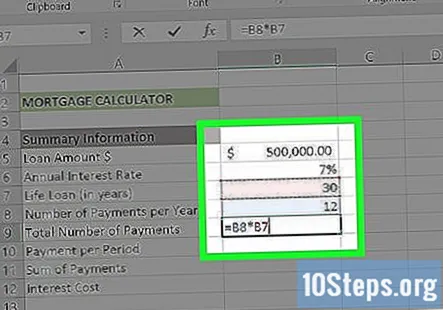
- Halimbawa, kung magbabayad ka sa isang buwan sa isang 30-taong buhay na pautang, magta-type ka rito ng "360".
Kalkulahin ang buwanang pagbabayad. Upang malaman kung magkano ang dapat mong bayaran sa mortgage bawat buwan, gamitin ang sumusunod na pormula: "= -PMT (Rate ng interes / Pagbabayad bawat Taon, Kabuuang Bilang ng Mga Bayad, Halaga ng Pautang, 0)".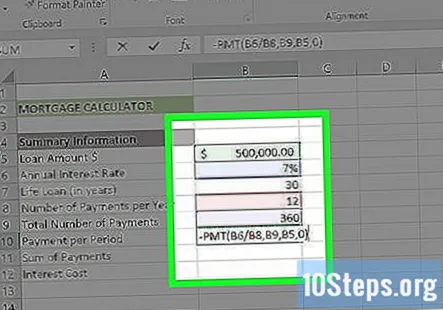
- Para sa ibinigay na screenshot, ang formula ay "-PMT (B6 / B8, B9, B5,0)". Kung ang iyong mga halaga ay bahagyang naiiba, i-input ang mga ito sa naaangkop na mga numero ng cell.
- Ang dahilan kung bakit maaari kang maglagay ng isang minus sign sa harap ng PMT ay dahil ibinabalik ng PMT ang halagang mababawas mula sa halagang inutang.
Kalkulahin ang kabuuang halaga ng utang. Upang magawa ito, i-multiply lamang ang iyong halagang "pagbabayad bawat panahon" sa pamamagitan ng iyong "kabuuang bilang ng mga pagbabayad" na halaga.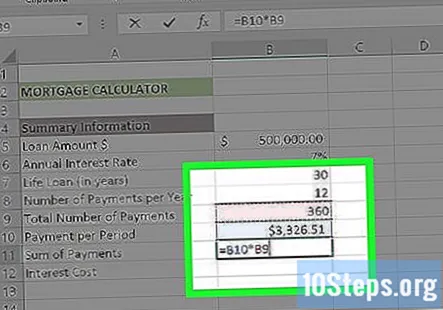
- Halimbawa, kung gumawa ka ng 360 na mga pagbabayad na $ 600.00, ang iyong kabuuang halaga ng utang ay $ 216.000.
Kalkulahin ang kabuuang gastos sa interes. Ang kailangan mo lang gawin dito ay ibawas ang iyong paunang halaga ng pautang mula sa kabuuang halaga ng iyong utang na iyong kinalkula sa itaas. Kapag nagawa mo na iyan, kumpleto na ang iyong calculator ng mortgage.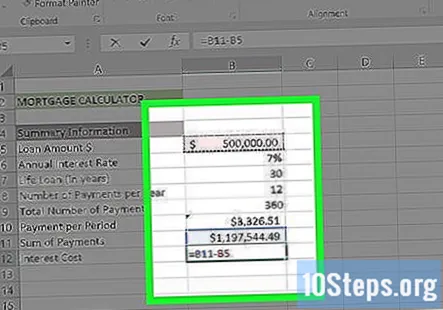
Paraan 2 ng 2: Paggawa ng Iskedyul ng Pagbabayad (Amortisasyon)
Lumikha ng iyong template ng Iskedyul ng Pagbabayad sa kanan ng iyong template ng Mortgage Calculator. Dahil ang Iskedyul ng Pagbabayad ay gumagamit ng Mortgage Calculator upang mabigyan ka ng tumpak na pagsusuri kung magkano ang babayaran / babayaran mo bawat buwan, dapat itong mapunta sa parehong dokumento. Kakailanganin mo ng isang hiwalay na haligi para sa bawat isa sa mga sumusunod na kategorya: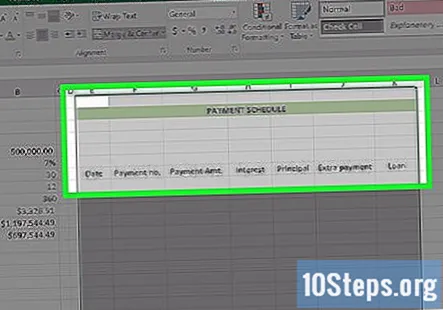
- Petsa - Ang petsa kung kailan pinag-uusapan ang pagbabayad.
- Bayad (numero) - Ang numero ng pagbabayad sa iyong kabuuang bilang ng mga pagbabayad (hal., "1", "6", atbp.).
- Bayad ($) - Ang kabuuang halaga na binayaran.
- Interes - Ang halaga ng kabuuang bayad na interes.
- Punong-guro - Ang halaga ng kabuuang bayad na hindi interes (hal., Pagbabayad ng utang).
- Dagdag na Pagbabayad - Ang halaga ng dolyar ng anumang labis na mga pagbabayad na iyong babayaran.
- Pautang - Ang halaga ng iyong utang na mananatili pagkatapos ng isang pagbabayad.
Idagdag ang orihinal na halaga ng pautang sa iskedyul ng pagbabayad. Mapupunta ito sa unang walang laman na cell sa tuktok ng haligi ng "Pautang".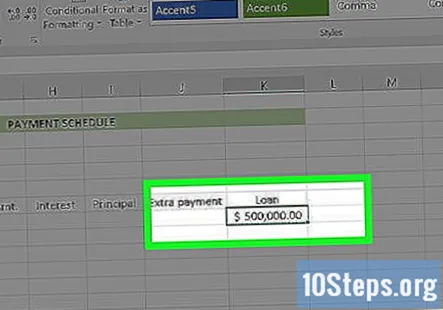
I-set up ang unang tatlong mga cell sa iyong "Petsamga haligi na "at Pagbabayad (Bilang)". Sa haligi ng petsa, mai-input mo ang petsa kung saan ka kumuha ng utang, pati na rin ang unang dalawang mga petsa kung saan balak mong bayaran ang buwanang pagbabayad (hal, 2/1/2005, 3/1/2005 at 4 / 1/2005). Para sa haligi ng Pagbabayad, ipasok ang unang tatlong mga numero sa pagbabayad (hal., 0, 1, 2).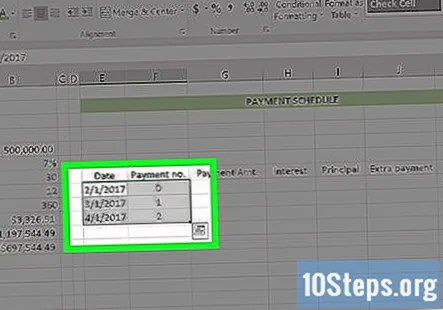
Gamitin ang pagpapaandar na "Punan" upang awtomatikong ipasok ang natitirang halaga ng iyong Pagbabayad at Petsa. Upang magawa ito, kakailanganin mong gawin ang mga sumusunod na hakbang: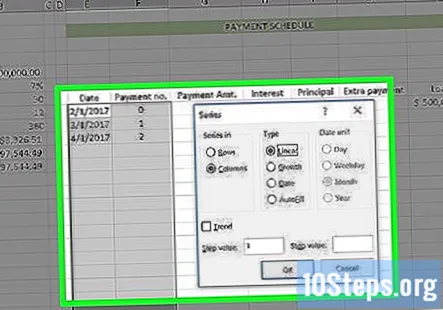
- Piliin ang unang entry sa iyong haligi ng Pagbabayad (Bilang).
- I-drag pababa ang iyong cursor hanggang sa ma-highlight mo ang bilang na nalalapat sa bilang ng mga pagbabayad na iyong babayaran (halimbawa, 360). Dahil nagsisimula ka sa "0", mag-drag ka pababa sa row na "362".
- I-click ang Punan ang kanang sulok sa itaas ng pahina ng Excel.
- Piliin ang Serye.
- Tiyaking naka-check ang "Linear" sa ilalim ng seksyong "Uri" (kapag ginawa mo ang iyong haligi ng Petsa, dapat suriin ang "Petsa").
- Mag-click sa OK.
Piliin ang unang walang laman na cell sa haligi na "Pagbabayad ($)".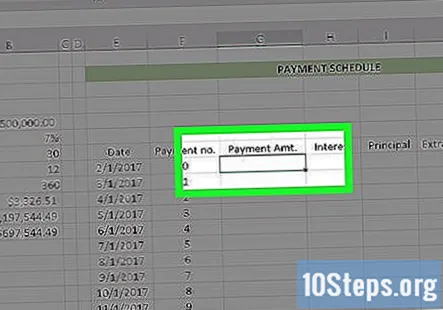
Ipasok ang formula sa Pagbabayad bawat Panahon. Ang pormula para sa pagkalkula ng iyong halaga ng Pagbabayad bawat Panahon ay nakasalalay sa sumusunod na impormasyon sa sumusunod na format: "Pagbabayad bawat Panahon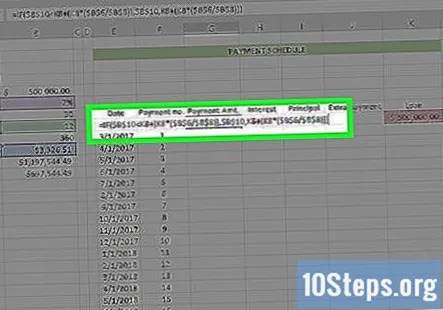
- Dapat mong pauna ang formula na ito sa tag na "= KUNG" upang makumpleto ang mga kalkulasyon.
- Ang iyong "Taunang Taas na Rate ng Pag-interes", "Bilang ng Mga Bayad bawat Taon", at mga halagang "Pagbabayad bawat Panahon" ay kailangang isulat tulad nito: $ titik $ numero. Halimbawa: $ B $ 6
- Dahil sa mga screenshot dito, magiging ganito ang formula: "= KUNG ($ B $ 10
Pindutin ↵ Ipasok. Ilalapat nito ang formula sa Pagbabayad bawat Panahon sa iyong napiling cell.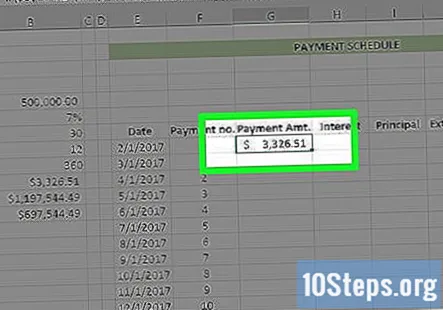
- Upang mailapat ang formula na ito sa lahat ng kasunod na mga cell sa hanay na ito, kakailanganin mong gamitin ang tampok na "Punan" na ginamit mo nang mas maaga.
Piliin ang unang walang laman na cell sa haligi ng "Interes".
Ipasok ang formula para sa pagkalkula ng iyong halaga sa Interes. Ang pormula para sa pagkalkula ng iyong halaga sa Interes ay nakasalalay sa sumusunod na impormasyon sa sumusunod na format: "Kabuuang Pautang * Taunang Taas na Rate ng Interes / Bilang ng Mga Bayad bawat Taon".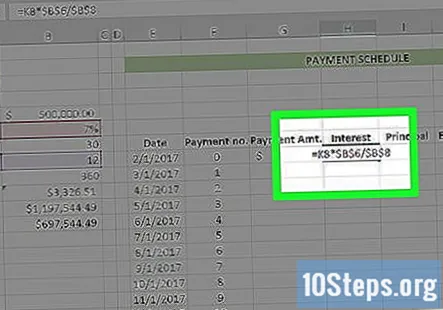
- Ang pormulang ito ay dapat na pauna ng isang "=" sign upang gumana.
- Sa mga screenshot na ibinigay, ganito ang magiging hitsura ng formula: "= K8 * $ B $ 6 / $ B $ 8" (walang mga marka ng panipi).
Pindutin ↵ Ipasok. Ilalapat nito ang pormula ng interes sa iyong napiling cell.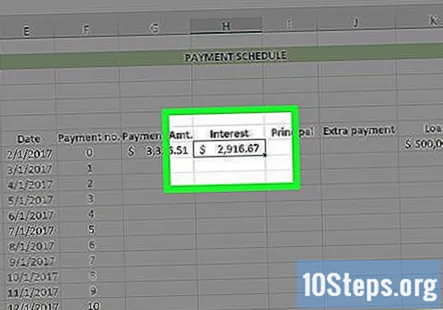
- Upang mailapat ang formula na ito sa lahat ng kasunod na mga cell sa kolum na ito, kakailanganin mong gamitin ang tampok na "Punan" na ginamit mo nang mas maaga.
Piliin ang unang walang laman na cell sa haligi na "Principal".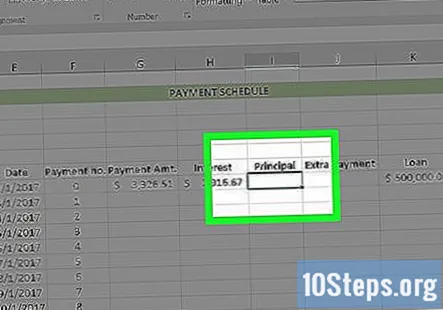
Ipasok ang pangunahing pormula. Para sa pormulang ito, ang kailangan mo lang gawin ay ibawas ang halagang "Interes" mula sa halagang "Pagbabayad ($)".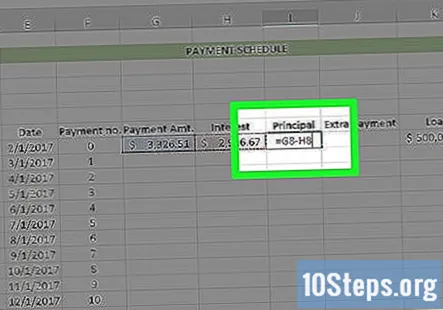
- Halimbawa, kung ang iyong cell na "Interes" ay H8 at ang iyong cell na "Pagbabayad ($)" ay G8, ipasok mo ang "= G8 - H8" nang walang mga sipi.
Pindutin ↵ Ipasok. Ilalapat nito ang Principal na pormula sa iyong napiling cell.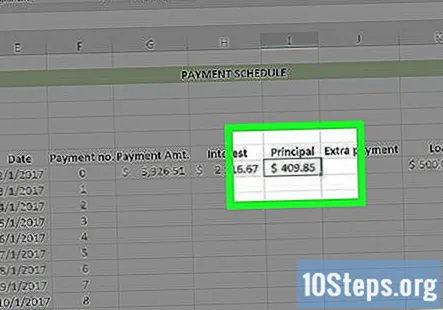
- Upang mailapat ang formula na ito sa lahat ng kasunod na mga cell sa hanay na ito, kakailanganin mong gamitin ang tampok na "Punan" na ginamit mo nang mas maaga.
Piliin ang unang walang laman na cell sa haligi ng "Pautang". Ito ay dapat na direkta sa ibaba ng paunang halaga ng pautang na iyong kinuha (hal., Ang pangalawang cell sa hanay na ito).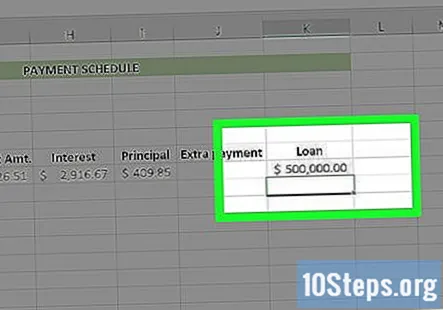
Ipasok ang formula ng Pautang. Ang pagkalkula ng halaga ng Pautang ay nagsasama ng sumusunod: "Pautang" - "Punong-guro" - "Dagdag".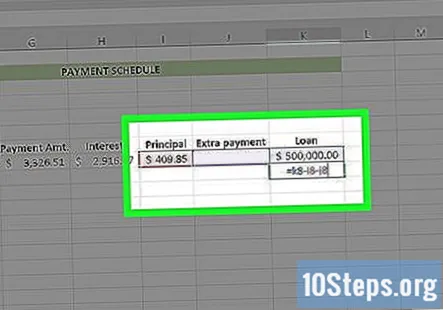
- Para sa mga screenshot na ibinigay, mai-type mo ang "= K8-I8-J8" nang walang mga sipi.
Pindutin ↵ Ipasok. Ilalapat nito ang formula ng Pautang sa iyong napiling cell.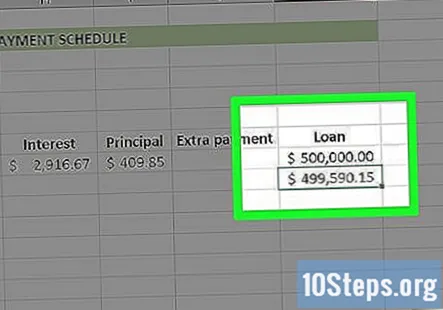
- Upang mailapat ang formula na ito sa lahat ng kasunod na mga cell sa hanay na ito, kakailanganin mong gamitin ang tampok na "Punan" na ginamit mo nang mas maaga.
Gamitin ang function na Punan upang makumpleto ang iyong mga haligi ng pormula. Ang iyong pagbabayad ay dapat na magkapareho hanggang sa ibaba. Ang halaga ng interes at utang ay dapat na bawasan, habang ang mga halaga para sa pangunahing pagtaas.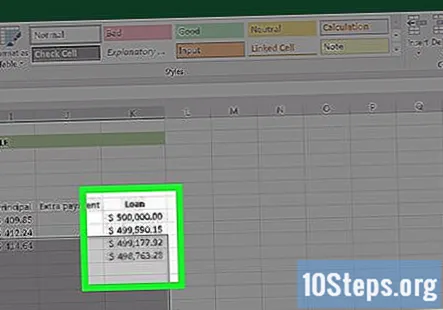
Ibigay ang iskedyul ng pagbabayad. Sa ilalim ng talahanayan, kabuuan ang mga pagbabayad, interes, at punong-guro. I-cross-refer ang mga halagang ito sa iyong calculator ng mortgage. Kung tumutugma sila, nagawa mo nang tama ang mga formula.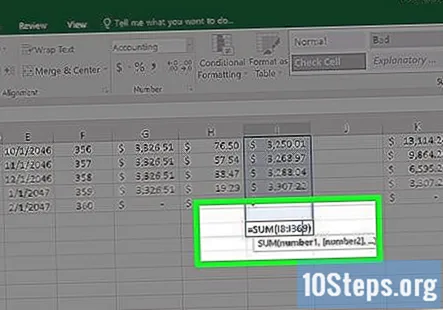
- Ang iyong punong-guro ay dapat na tumutugma nang eksakto sa orihinal na halaga ng pautang.
- Dapat tumugma ang iyong mga pagbabayad sa kabuuang halaga ng utang mula sa calculator ng mortgage.
- Dapat tumugma ang iyong interes sa gastos ng interes mula sa calculator ng mortgage.
Halimbawang Calculator sa Pagbabayad ng Mortgage
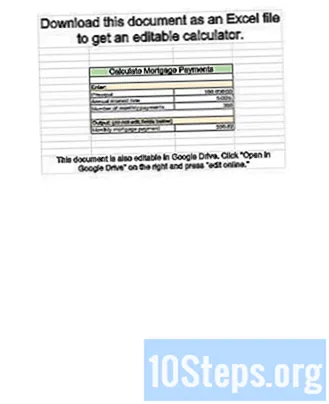
Mga Tanong at Sagot sa Komunidad
Kung gagawa ako ng labis na mga pagbabayad sa utang, mayroon bang isang pormula na muling makalkula ang buwanang pagbabayad?
Magsama ng 2 mga haligi, isa para sa bahagi ng interes at ang iba pa ay may pangunahing sangkap. Magdagdag ng isang bagong haligi sa tabi ng pamagat ng punong "karagdagang punong-guro". Ibawas ito ngayon mula sa orihinal na punong-guro.
Sa Excel, ano ang pormula upang makalkula ang isang halaga ng pautang kung alam ko ang pagbabayad ng utang, rate ng interes at term?
Gumamit ng parehong mga formula na nabanggit sa pamamaraan 1 sa itaas; gayunpaman, gumamit ng Paghahanap sa Layunin upang awtomatikong kalkulahin ang halaga ng pautang.
Sa pagdaragdag ko ng labis na mga pagbabayad sa utang, inaayos nito ang mga iskedyul ng pagbabayad nang naaayon, ngunit mayroong isang pormula upang maipakita sa akin kung magkano ang interes o buwan na nai-save ko sa pamamagitan ng pagbabayad?
Mag-set up ng dalawang mga spreadsheet, isa na naglalaman ng iyong "batayang pautang" nang walang labis na pagbabayad, at ang pangalawa ay naglalaman ng mga karagdagang bayad. Ang "kabuuan ng mga pagbabayad" ay mababawasan habang nagdaragdag ka ng mga karagdagang pagbabayad sa pangalawang sheet. Ibawas ang halagang ito mula sa "base loan" na kabuuan ng mga pagbabayad upang makita kung magkano ang iyong nai-save sa pamamagitan ng paglalagay ng labis na pera sa iyong utang.
Hakbang 4 ng Mga formula ng sanggunian 2 na pamamaraan sa tuktok ng mga screenshot at isang tsart ng sanggunian. Asan ang mga ito
Ang pagpipiliang Punan ay karaniwang matatagpuan sa tab na Home sa Excel, sa seksyong "Pag-edit". Hindi ako sigurado kung ano ang tinutukoy mo sa "mga formula sa tuktok ng mga screenshot" o isang "tsart ng sanggunian" na alinman sa mga hindi nabanggit sa artikulong ito.
Ano ang formula ng pagbabayad bawat panahon na gumagamit ng simpleng interes?
Gamitin ang simpleng calculator ng interes na ito upang makahanap ng A, ang Pangwakas na Halaga ng Pamumuhunan, gamit ang simpleng pormula ng interes: A = P (1 + rt) kung saan ang P ay ang Punong-punong halaga ng pera upang maipuhunan sa isang Ratio ng Buwis sa R% bawat panahon para sa t ng Mga Panahon ng Oras.
Kung ang rate ng interes ay naayos para sa unang 5 taon, ngunit pagkatapos ay nagbabago ito sa iba pa, paano ako makalkula muli gamit ang bagong rate sa mga natitirang taon?
Para sa isang Adjustable Mortgage hindi mo mahulaan ang eksaktong porsyento sa hinaharap. Magdagdag ng isang haligi ng pagsasaayos ng interes para sa bawat pagbabayad. Para sa unang limang taon ang pagsasaayos ay 0. Para sa ika-6 na taon gawin ang pagsasaayos = sa maximum na taunang pagtaas. Para sa ika-7 taon gawin ang pagsasaayos = sa maximum na taunang pagtaas Kapag naabot mo ang maximum na pinapayagan na interes para sa iyong utang, ipagpatuloy na gamitin iyon. Sa pamamaraang ito nahulaan mo ang pinakapangit na sitwasyon sa kaso para sa isang ARM.
Paano ko makakalkula ang isang pagbabayad ng utang sa MS Excel? Sagot
Mga Tip
- Ang "-" sign sa harap ng pagpapaandar ng PMT ay kinakailangan, o kung hindi man magiging negatibo ang halaga. Gayundin, ang dahilan kung bakit ang rate ng interes ay nahahati sa bilang ng mga pagbabayad dahil ang rate ng interes ay para sa taon, hindi buwan.
- Upang AutoFill ang petsa gamit ang Google Dogs spreadsheet, i-type ang petsa sa unang cell at pagkatapos ay isang buwan na pasulong sa pangalawang cell, pagkatapos ay i-highlight ang parehong mga cell at gawin ang AutoFill tulad ng inilarawan sa itaas. Kung kinikilala ng AutoFill ang isang pattern, ito ay AutoFill para sa iyo.
- Subukang buuin ang talahanayan tulad ng halimbawa, pag-input ng mga halimbawang halimbawang. Kapag nag-check out ang lahat at sigurado kang tama ang mga formula, ilagay ang iyong sariling mga halaga.